历史记录清空历史记录
如何查看型号![]()
历史记录清空历史记录
如何查看型号![]()
文档编号:320036
一、现象描述:
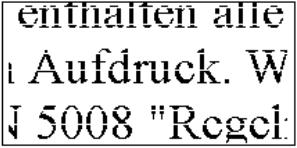
图(1)打印的文档中间出现断线

图(2)打印的图片有条纹
二、原因分析:
当出现以上现象时,多数是由打印头喷嘴堵塞引起的,可以通过喷嘴检查来判断喷嘴是否堵塞并进行清洗。喷嘴检查及清洗的方法有两种,一种是通过打印机按键进行,另一种是通过驱动程序进行。
三、解决方法:
方法一:通过打印机的控制面板进行喷嘴检查及打印头清洗
1.1、打开打印机的电源;
1.2、在打印机进纸器中装入A4普通纸,如图(3);

图(3)装入A4普通纸
1.3、按控制面板上的 维护按键进入液晶屏更多选项菜单,按下箭头按键2次,在打印机的液晶屏选择到喷嘴检查,然后按2次OK按键,打印机开始打印喷嘴检查样张,样张如图(4)、图(5);
维护按键进入液晶屏更多选项菜单,按下箭头按键2次,在打印机的液晶屏选择到喷嘴检查,然后按2次OK按键,打印机开始打印喷嘴检查样张,样张如图(4)、图(5);
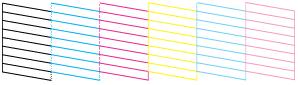
图(4)正常的喷嘴检查样张,不需要清洗打印头
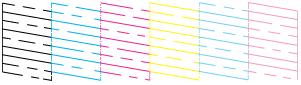
图(5)喷嘴需要清洗的样张
1.4、如果输出的样张出现白色间断或者缺失,如图(5),则需要进行打印头清洗,操作如下:
按控制面板上的 维护按键进入更多选项菜单,按下箭头按键1次,在打印机的液晶屏选择到打印头清洗,再按2次OK按键,打印机自动清洗打印头,并且
维护按键进入更多选项菜单,按下箭头按键1次,在打印机的液晶屏选择到打印头清洗,再按2次OK按键,打印机自动清洗打印头,并且 电源指示灯闪烁。当
电源指示灯闪烁。当 电源指示灯停止闪烁时,打印头清洗操作完毕,请重新执行第1.2、1.3步进行喷嘴检查。
电源指示灯停止闪烁时,打印头清洗操作完毕,请重新执行第1.2、1.3步进行喷嘴检查。
注意:如果 错误指示灯闪烁或亮时,则不能进行喷嘴清洗操作,请先参照打印机液晶屏提示清除相应错误。
错误指示灯闪烁或亮时,则不能进行喷嘴清洗操作,请先参照打印机液晶屏提示清除相应错误。
方法二:通过打印机的驱动程序进行喷嘴检查及打印头清洗
2.1、打开打印机电源,并在打印机进纸器中装入A4打印纸;
2.2、进入Stylus Photo R310驱动中的“维护”窗口:
对于Windows 98/ME用户:
选择“开始”->“设置”->“打印机”,鼠标右键点击Stylus Photo R310打印机图标,选择“属性”->“维护”。
对于Windows 2000/XP用户:
选择“开始”->“控制面板”->“打印机”或“打印与传真” ,鼠标右键点击Stylus Photo R310打印机图标,选择“打印首选项”->“维护”。
2.3、选择 “喷嘴检查”图标,如图(6),根据屏幕提示,选择“打印”,打印机将打印出喷嘴检查样张;
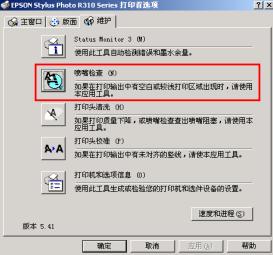
图(6)打印机驱动窗口
2.4、将打印出的样张和系统提示进行对比,如果打印出现白色间断或者缺失,请通过“打印头清洗”按钮清洗打印头,如图(7),当 电源指示灯停止闪烁时,打印头清洗操作完毕,请重新执行第2.2、2.3步进行喷嘴检查。
电源指示灯停止闪烁时,打印头清洗操作完毕,请重新执行第2.2、2.3步进行喷嘴检查。

图(7)系统提示的喷嘴检查图例
清洗打印头的注意事项:
1、如果喷嘴检查仍有白色断线现象,建议重新清洗打印头,打印喷嘴检查图案。
2、如果当天清洗打印头3次仍无效,建议放置24小时,使墨水充分浸润打印头,再做喷嘴检查,以免浪费墨水。
3、如果次日清洗2次后,现象仍然没有解决,请点击此处与离您最近的爱普生授权服务中心联系。
4、若长时间不使用打印机,建议每周开机一次,以避免喷嘴堵塞。



